Comment désactiver la barre des tâches « Actualités et centres d’intérêt » sur Windows 10
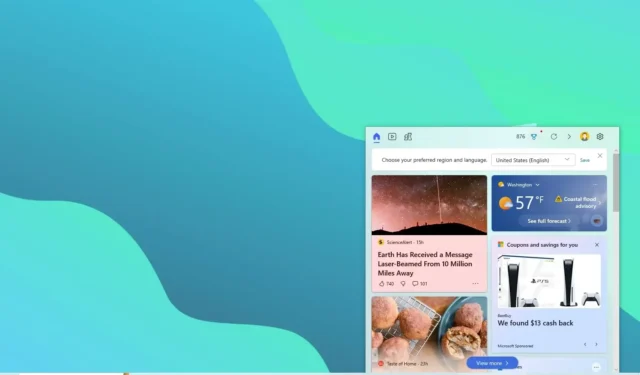
- Pour désactiver « Actualités et centres d’intérêt » sur Windows 10, cliquez avec le bouton droit sur la « Barre des tâches », sélectionnez l’Sous-menu « Actualités et centres d’intérêt » et choisissez l’option « Désactiver » .
- Vous pouvez également utiliser le Registre en créant le « ShellFeedsTaskbarViewMode » DWORD et en définissant la valeur sur « 2 » dans la clé « HKEY_CURRENT_USER\Software\Microsoft\Windows\CurrentVersion\Feeds » .
MISE À JOUR 22/11/2023 : Sous Windows 10, vous pouvez désactiver l’expérience « Actualités et centres d’intérêt » dans la barre des tâches. Dans ce guide, je vais vous montrer deux manières pour terminer cette configuration. « Actualités et centres d’intérêt » est un widget qui apparaît dans la barre des tâches, à côté de la zone de notification, et il a été conçu pour vous donner un accès rapide aux tendances actualités, sports, actions et informations météorologiques. L’idée de cette fonctionnalité est de vous garder sur votre appareil au lieu d’ouvrir votre téléphone pour consulter les actualités et autres informations tout au long de la journée.
Bien que ce soit une bonne idée, la mise en garde est qu’elle est activée par défaut, et ce n’est pas quelque chose que tout le monde veut car cela peut ajouter des distractions inutiles. Si le widget n’est pas pour vous, Windows 10 inclut des options pour désactiver ou activer la fonctionnalité d’au moins deux manières à l’aide des paramètres de la barre des tâches ou du registre.
Dans ce guide, je vais vous apprendre les étapes pour désactiver (et réactiver) le widget Actualités et centres d’intérêt de la barre des tâches sous Windows 10. .
- Désactiver le widget Actualités et centres d’intérêt sur Windows 10
- Désactiver le widget Actualités et centres d’intérêt du registre
Désactiver le widget Actualités et centres d’intérêt sur Windows 10
Pour désactiver le widget de la barre des tâches Actualités et centres d’intérêt, procédez comme suit :
-
Cliquez avec le bouton droit sur la barre des tâches sous Windows 10.
-
Sélectionnez le menu « Actualités et centres d’intérêt » et choisissez Désactiver< une option i=4>.

-
(Facultatif) Sélectionnez l’option « Afficher l’icône uniquement » pour conserver le widget, en utilisant moins d’espace dans la barre des tâches.
Une fois les étapes terminées, le widget « Actualités et centres d’intérêt » ne sera plus disponible dans la barre des tâches de Windows 10.
Activer le widget depuis le menu de la barre des tâches
Pour activer le widget d’actualités dans la barre des tâches, procédez comme suit :
-
Cliquez avec le bouton droit sur la barre des tâches.
-
Sélectionnez le menu Actualités et centres d’intérêt et choisissez Afficher l’icône et le texte< une option i=4>.
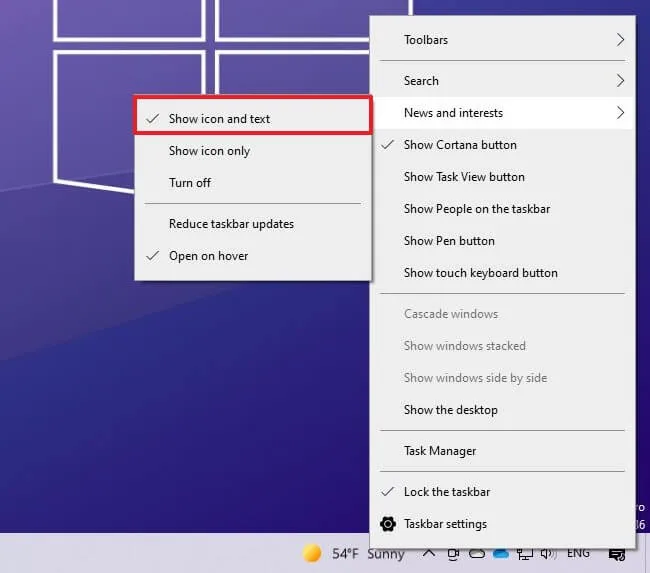
-
(Facultatif) Sélectionnez l’option Afficher l’icône uniquement pour que le widget utilise moins d’espace dans la barre des tâches.
Une fois les étapes terminées, le widget apparaîtra près de la zone de notification.
Désactiver le widget Actualités et centres d’intérêt du registre
Pour désactiver le widget de la barre des tâches « Actualités et centres d’intérêt » du registre, procédez comme suit :
-
Ouvrir Démarrer.
-
Recherchez regedit et cliquez sur le premier résultat pour ouvrir le registre.
-
Parcourez le chemin suivant :
HKEY_CURRENT_USER\Software\Microsoft\Windows\CurrentVersion\Feeds -
Cliquez avec le bouton droit sur la touche Flux, sélectionnez Nouveau et choisissez l’option Valeur DWORD (32 bits).
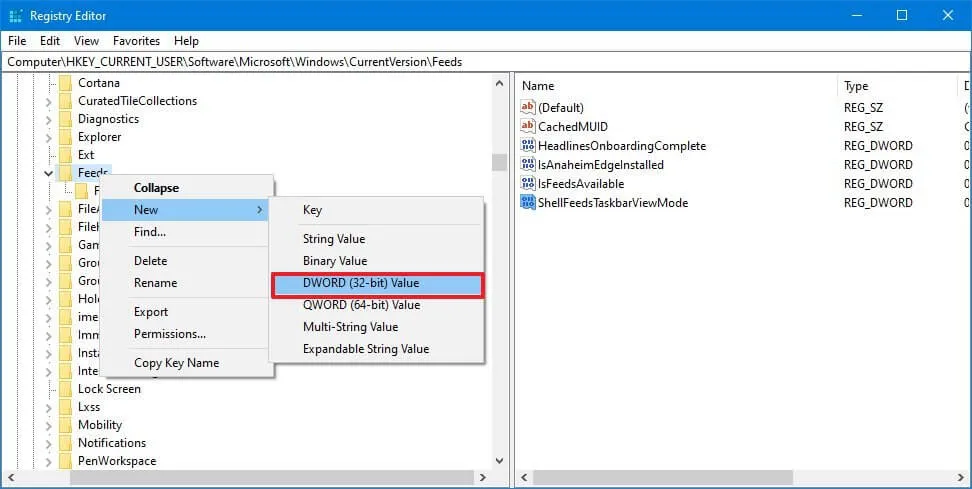
-
Nommez la nouvelle clé ShellFeedsTaskbarViewMode et appuyez sur Entrée ( le cas échéant).
-
Double-cliquez sur la clé nouvellement créée et assurez-vous que la valeur est définie entre 0 et 2. pour désactiver la fonctionnalité.
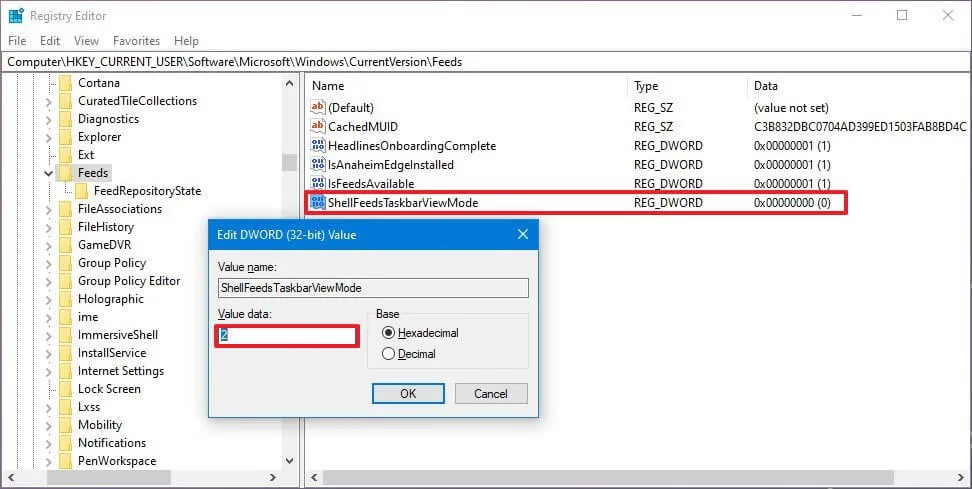
-
Cliquez sur le bouton OK.
-
Redémarrez votre ordinateur.
Une fois les étapes terminées, le widget d’actualités sera désactivé sur votre appareil.
Activer le widget à partir du registre
Pour activer le widget Actualités et centres d’intérêt dans la barre des tâches de Windows 10, procédez comme suit :
-
Ouvrir Démarrer.
-
Recherchez regedit et cliquez sur le premier résultat pour ouvrir le registre.
-
Parcourez le chemin suivant :
HKEY_CURRENT_USER\Software\Microsoft\Windows\CurrentVersion\Feeds -
Cliquez avec le bouton droit sur la touche Flux, sélectionnez Nouveau et choisissez l’option Valeur DWORD (32 bits).
-
Nommez la nouvelle clé ShellFeedsTaskbarViewMode et appuyez sur Entrée ( le cas échéant).
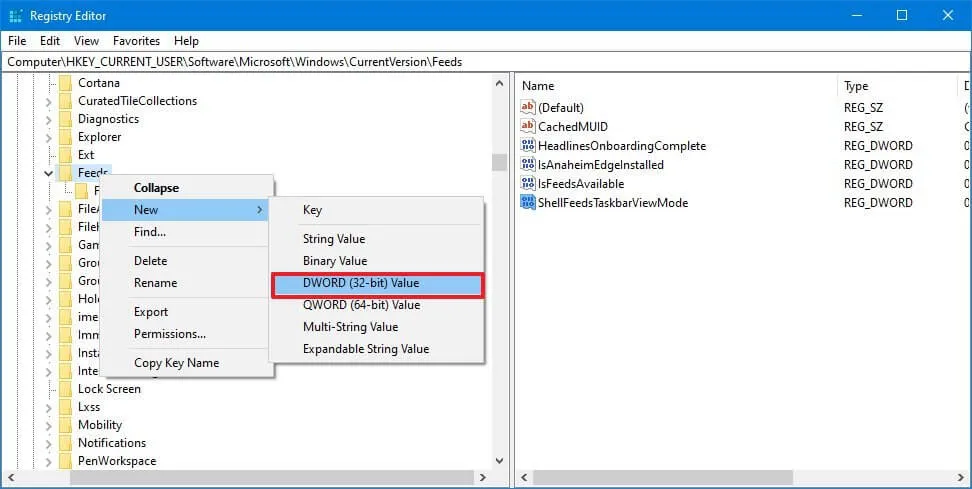
-
Double-cliquez sur la clé nouvellement créée et assurez-vous que la valeur est définie entre 2 et 0. pour activer les actualités et les centres d’intérêt à l’aide de l’option Afficher l’icône et le texte.
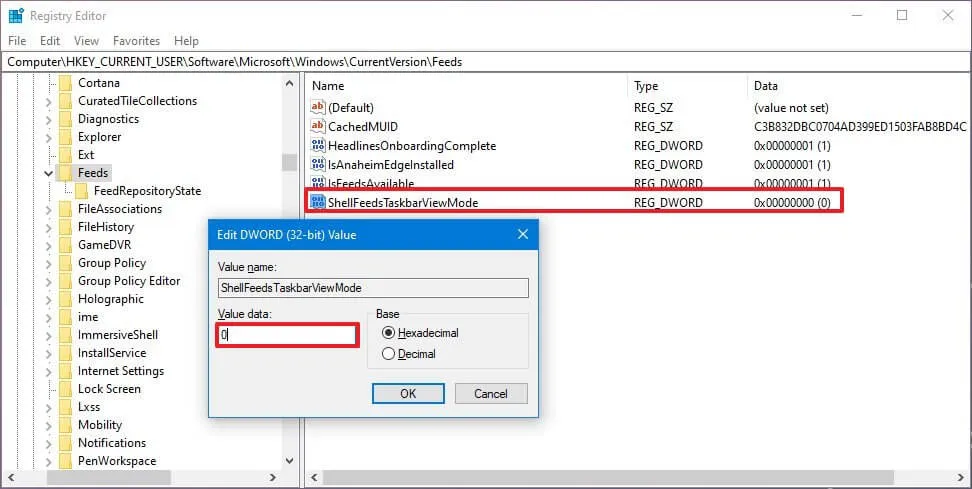
-
(Facultatif) Double-cliquez sur la clé nouvellement créée et assurez-vous que la valeur est définie entre 2 et 1 pour activer Actualités et centres d’intérêt à l’aide de l’option Afficher l’icône uniquement.
-
Cliquez sur le bouton OK.
-
Redémarrez votre ordinateur.
Une fois les étapes terminées, le widget Actualités et centres d’intérêt sera disponible dans la barre des tâches sous Windows 10.
Mise à jour le 22 novembre 2023 : Ce guide a été mis à jour pour garantir son exactitude et refléter les modifications apportées au processus.



Laisser un commentaire